- Yüksek karşıtlık modu, tarayıcınızın içeriğini okunaklı ve net hale getirmeye yardımcı olur.
- Bu mod doğru kullanıldığında kısa ve uzun vadede gözleri etkilemez.
- Bazı tarayıcılar, yüksek kontrast modunu etkinleştirmek için bir uzantı indirmenizi gerektirir.

- Kolay geçiş: Yer imleri, şifreler vb. gibi mevcut verileri aktarmak için Opera asistanını kullanın.
- Kaynak kullanımını optimize edin: RAM belleğiniz diğer tarayıcılardan daha verimli kullanılır
- Gelişmiş gizlilik: entegre ücretsiz ve sınırsız VPN
- Reklam yok: yerleşik Reklam Engelleyici, sayfaların yüklenmesini hızlandırır ve veri madenciliğine karşı koruma sağlar
- Oyun dostu: Opera GX, oyun oynamak için ilk ve en iyi tarayıcıdır
- Opera'yı İndir
Yüksek karşıtlık modu, tarayıcınızın okunabilirliğini ve netliğini artıran hoş bir özelliktir. Doğru kullanıldığında, göz atma görsellerinizi daha önce görülmemiş yeni bir düzeye taşıyabilir.
Bazıları en iyi modern tarayıcılar kontrastı artırmak için bazılarına uzantılar yüklemeniz gerekirken, bu özelliği yerleşik olarak kullanın. Ayrıca, bazıları bilgisayarınızdaki yüksek kontrast ayarına otomatik olarak uyum sağlar.
Bu kılavuz, tarayıcınızda yüksek karşıtlık modunu nasıl kolayca açıp kapatacağınızı gösterecektir. Sadece talimatları izlemeniz gerekiyor ve süreç zahmetsiz olacak.
Yüksek kontrast modu ne için?
Yüksek kontrast modunun temel amacı okunabilirliği en üst düzeye çıkarmaktır. İçeriğin net bir şekilde gösterilmesini sağlamak için işletim sisteminizdeki, tarayıcınızdaki ve diğer uygulamalarınızdaki renkleri değiştirir.
Az görme sorunu olan veya bir tür ışığa duyarlılık sorunu olan kişiler için idealdir.
Yüksek kontrast göze iyi gelir mi?
Yüksek kontrast, onu kim ve nerede kullandığınıza bağlı olarak gözler için iyi veya tehlikeli olabilir. Parlak ışıklı bir ortamda kullanıldığında gözler için güvenlidir.
Ancak arka plan ışığının az olduğu bir ortamda kullanırsanız, parlama ve parlak renkler gözlerinizi yorabilir.
Yüksek kontrast oyun oynamak için iyi mi?
Yüksek kontrast genellikle oyun oynamak için iyidir. Bunun nedeni, oyunun her yönünün detayını net bir şekilde göstermesidir.
Ayrıca oyununuza daha fazla renk katar ve işlerin sıkıcı ve sıkıcı olmamasını sağlar.
Yüksek kontrast modu ve karanlık mod

Karanlık mod, çoğu kullanıcı arabiriminde yaygın olan normal açık ve gri renklerden farklı bir değişikliktir. Bu mod ile siyah ve koyu gri gibi daha koyu renkleri kullanacaksınız.
Bu karanlık mod, ışığın az olduğu veya hiç olmadığı ortamlarda göz yorgunluğunu azaltmak için tercih edilir. Ayrıca, az gören veya ışığa duyarlı koşullara sahip kullanıcılar için idealdir.
Yüksek kontrast modu ise içeriğin okunabilirliğini öncelik haline getiriyor. Bu mod, işletim sistemi içeriği ile arka plan arasındaki kontrastı en üst düzeye çıkarmak için her şeyi yapar.
Az görme veya bir tür ışığa duyarlı durumla mücadele eden kullanıcılar için en iyisidir. Ayrıca ışığın ve kamaşmanın parlak olduğu bir ortamda bulunan kişiler de bunu faydalı bulacaktır.
Tarayıcımdaki kontrastı nasıl değiştiririm?
Chrome'da yüksek kontrast modunu nasıl açarım?
- şuraya git Chrome Web Mağazası indirmek için Yüksek kontrast eklenti.
- Tıkla Chrome'a ekle buton.

- Tıkla Uzantı eklemek eylemi onaylamanız istendiğinde düğmesine basın.

- Kurulumun tamamlanmasını bekleyin ve üzerine tıklayın. Uzantılar adres çubuğunun yanındaki simge.
- seçin Yüksek kontrast seçenek.

- Şimdi, istediğiniz ayarları seçin.

Uzman İpucu: Özellikle bozuk depolar veya eksik Windows dosyaları söz konusu olduğunda, bazı bilgisayar sorunlarının üstesinden gelmek zordur. Bir hatayı düzeltmekte sorun yaşıyorsanız, sisteminiz kısmen bozuk olabilir. Makinenizi tarayacak ve hatanın ne olduğunu belirleyecek bir araç olan Restoro'yu yüklemenizi öneririz.
Buraya Tıkla indirmek ve onarmaya başlamak için.
Chrome'da kontrastı artırmak için Yüksek Karşıtlık uzantısı önerilir. Uzantı yüklendikten sonra, tarayıcınızın kontrastını ayarlamak işinizi kolaylaştıracaktır.
Kapatmak için yalnızca uzantıyı devre dışı bırakmanız gerekir.
Edge'de yüksek kontrast modunu nasıl açarım?
- Edge'i başlatın ve aşağıdaki komutu adres çubuğuna yazın.
kenar://uzantılar - seçin Diğer mağazalardan Uzantılara izin ver sol alt köşedeki seçenek.

- Şimdi, indirmek için Chrome Web Mağazasını ziyaret edin. Yüksek kontrast eklenti.
- Tıkla Chrome'a ekle buton.

- İstendiğinde, tıklayın Uzantı eklemek düğmesine basın ve Edge'e eklenecektir.

- Tıkla Uzantılar Adres çubuğunun yanındaki simgesini seçin ve Yüksek kontrast.

- Son olarak, uygulanacak kontrast ayarlarını seçin.

Chromium tabanlı bir tarayıcı olan Edge, Chrome Web Mağazası'ndaki uzantıları kullanabilir. Bu nedenle, bu uzantı yüklendiğinde, tarayıcınızda zevkinize göre yüksek kontrastı ayarlayabilirsiniz.
Samsung tarayıcısında yüksek kontrast modunu değiştirin
- Samsung tarayıcısını başlatın ve Daha Fazla Menü sağ alt köşedeki düğme.

- seçin Ayarlar seçenek.

- için anahtarı değiştirin Yüksek kontrast modu etkinleştirmek için ileri

Samsung İnternet tarayıcısının öne çıkan özelliklerinden biri, telefon ayarlarınızda etkinleştirmeden yüksek kontrast modunu kullanmanıza izin vermesidir. Ayarı geri almak için yukarıdaki adımları tekrarlayın ve bunun yerine anahtarı geriye doğru değiştirin. Adım 4.
Opera'da tarayıcı rengimi nasıl değiştiririm?
- Opera'yı başlatın ve Ayarlar kenar çubuğundaki simge.

- Görünüm bölümüne gidin.
- önündeki açılır menüyü tıklayın Tema.

- Uygun seçeneği seçin.
Opera, tarayıcınızı zevkinize göre özelleştirmenizi sağlar. Seçeneklerden biri, tarayıcıyı aydınlık veya karanlık modda kullanmayı seçmektir. Ayrıca, sistemin etkinliğine göre uyarlayabilirsiniz.
Son olarak, tarayıcınıza daha fazla stil eklemek için duvar kağıdını değiştirebilir veya seçeneklerinizden birini ekleyebilirsiniz.
Firefox'ta yüksek karşıtlık modunu nasıl kapatırım?
- Tıkla menü butonu (üç yatay çizgi) sağ üst köşede.
- seçin Ayarlar seçenek.

- Seç Genel sol bölmeden seçenek.

- Aşağı kaydır Dil ve Görünüm bölümüne tıklayın ve Renkleri Yönet… buton.

- altındaki açılır menüyü tıklayın Sayfa tarafından belirtilen renkleri yukarıdaki seçimlerinizle geçersiz kılın ve seçin Hiçbir zaman.
- Son olarak, tıklayın TAMAM Değişiklikleri gerçekleştirmek için düğmesine basın.

Bu yöntem, özellikle PC erişilebilirlik ayarlarınızdan ayarlanmışsa, tarayıcınızda yüksek karşıtlık modunu devre dışı bırakmak için kullanışlıdır. Ayrıca, bir tema aracılığıyla etkinleştirilen yüksek kontrastı devre dışı bırakabilir.
- Discovery Plus için En İyi 5 Tarayıcı: Arabelleğe Alma ve Donma Yok
- Google TV için En İyi 7 Ücretsiz Web Tarayıcısı [Adblock Dahil]
- Düzeltme: Topaz İmza Pedi Google Chrome'da Çalışmıyor
- Tarayıcınızı Trust Wallet'ta Yeniden Çalıştırmanın 3 Yolu
Safari'de kontrastı nasıl değiştiririm?
Mac'inizdeki kontrastı değiştirmek, Safari tarayıcınız için de hile yapmanıza yardımcı olacaktır. Bu, Erişilebilirlik Kısayolları paneli kullanılarak yapılabilir.
Bu paneli açmak için Seçenek+ Emretmek +F5anahtarlar. Artık renkleri tersine çevirebilir, şeffaflığı azaltabilir ve kontrastı istediğiniz kadar artırabilirsiniz.
Yüksek karşıtlık modunu neden kapatamıyorum?
Okul bilgisayarı gibi kısıtlı erişime sahip bir bilgisayar kullanıyorsanız ve kısayol ile yanlışlıkla yüksek kontrast modunu açarsanız, kapatmakta zorlanabilirsiniz.
Bunun nedeni, kişiselleştirmenizin devre dışı bırakılması ve temayı ve ilgili özellikleri değiştiremezsiniz.
Doğru yapmanız koşuluyla, tarayıcınızı yüksek karşıtlık modunda kullanmanın sayısız faydası vardır. Bu kılavuzda farklı tarayıcılarda yapmanın yolunu gösterdik. Böylece, özellikten her zaman yararlanabilirsiniz.
Bilmek istiyor musun PC'nizde parlaklık ve kontrast nasıl ayarlanır? Ardından, kolayca nasıl yapılacağına ilişkin kılavuzumuza bakın.
Tarayıcınızda yüksek karşıtlık modunu kapatma veya açmayla ilgili herhangi bir sorun yaşarsanız aşağıdaki yorumlarda bize bildirmekten çekinmeyin.
 Hala sorun mu yaşıyorsunuz?Bunları bu araçla düzeltin:
Hala sorun mu yaşıyorsunuz?Bunları bu araçla düzeltin:
- Bu PC Onarım Aracını İndirin TrustPilot.com'da Harika olarak derecelendirildi (indirme bu sayfada başlar).
- Tıklamak Taramayı Başlat PC sorunlarına neden olabilecek Windows sorunlarını bulmak için.
- Tıklamak Hepsini tamir et Patentli Teknolojilerle ilgili sorunları çözmek için (Okuyucularımıza Özel İndirim).
Restoro tarafından indirildi 0 okuyucular bu ay

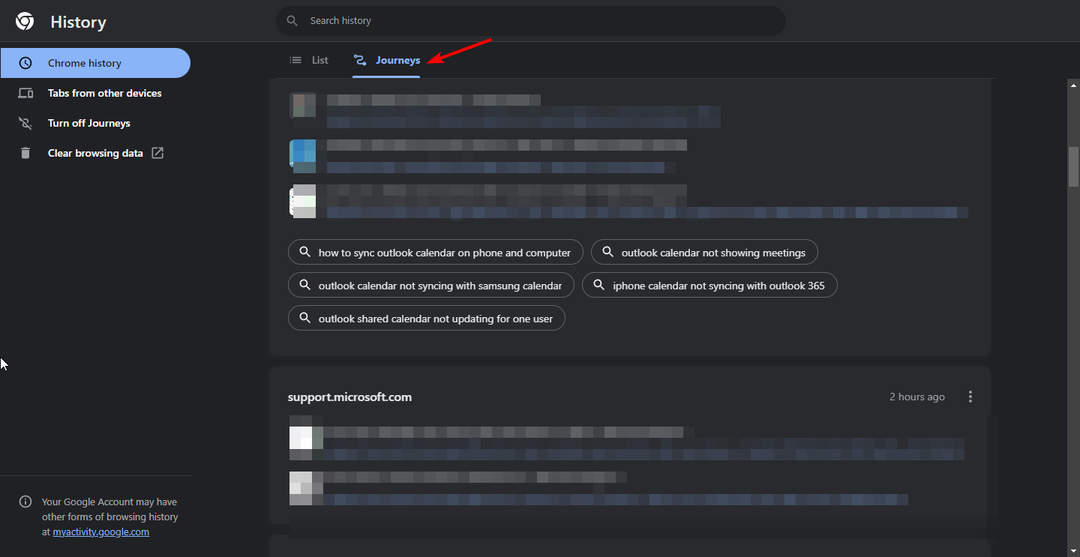
![Chrome Enterprise'ı [İş Paketi] İndirin ve Yükleyin](/f/bf43e675a092012d75f4cba186164b47.png?width=300&height=460)